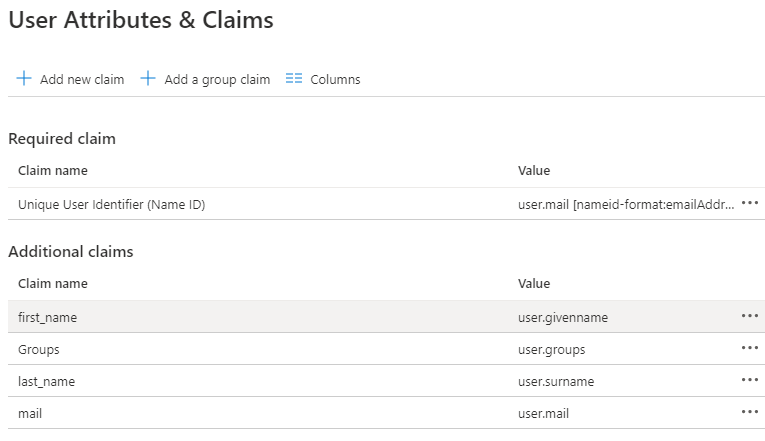Aprende en Comunidad
Avalados por :





Configuración de Azure AD como Proveedor de Identidad en SAP Cloud Platform: Guía paso a paso
- Creado 01/03/2024
- Modificado 01/03/2024
- 102 Vistas
0
Cargando...
ACTUALIZACIÓN:
Ahora recomendamos que utilices SAP Cloud Identity Services - Identity Authentication como un concentrador, especialmente si tus usuarios comerciales están almacenados en varios proveedores de identidad corporativos. Para este escenario, conecta Identity Authentication como un proveedor de identidad personalizado único a SAP BTP. Luego utiliza Identity Authentication para integrar tus proveedores de identidad corporativos. Para obtener instrucciones, consulta
Habilitar SSO Entre Azure AD y SAP Cloud Platform Usando el Servicio de Autenticación de Identidad
.
En esta publicación, vamos a configurar Microsoft Azure AD como el Proveedor de Identidad de aplicaciones que se ejecutan en una subcuenta de SAP BTP, Cloud Foundry. Además, vamos a otorgar autorizaciones (scopes) a los usuarios mediante la asignación de Grupos de Azure a Colecciones de Roles.
Para descargar el archivo de metadatos de la subcuenta, accede a tu subcuenta de CF a través del Cockpit de BTP y ve a Seguridad > Configuración de Confianza .
Haz clic en el botón Metadatos SAML para descargarlo.
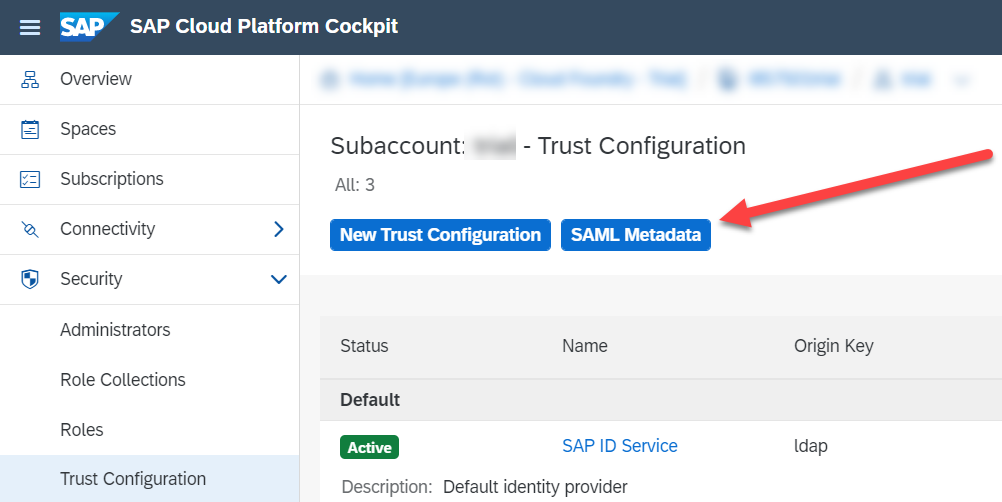
Ve al Portal de Azure > Azure Active Directory > Aplicaciones empresariales y haz clic en Nueva Aplicación .
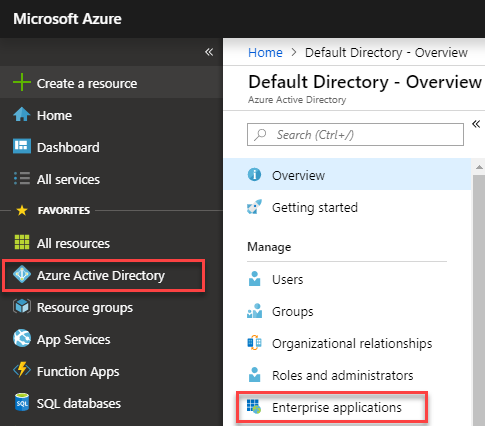
Busca la aplicación de SAP Cloud Platform en la galería , ponle un nombre y guárdala.
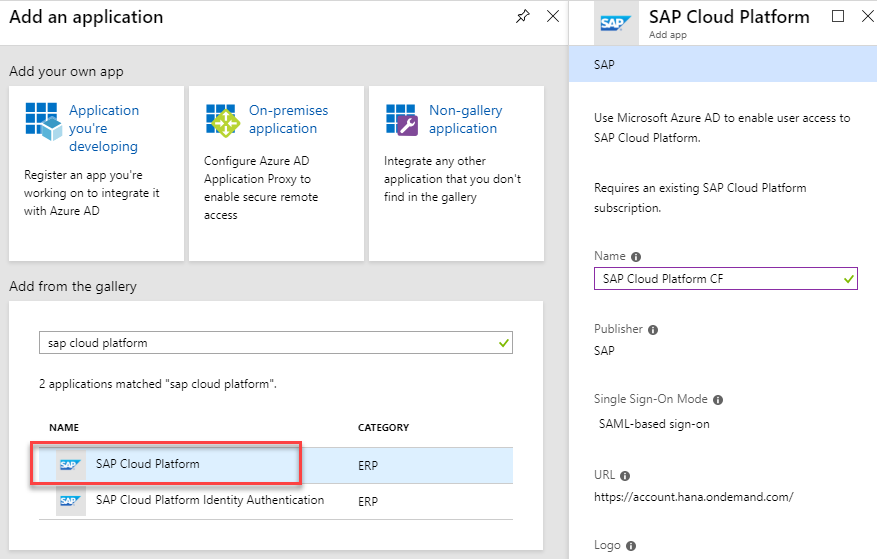
Accede a la aplicación recién creada, haz clic en Inicio de sesión único en la izquierda y selecciona SAML .

Sube el archivo de metadatos descargado de la cuenta de Cloud Foundry. El panel Configuración básica de SAML se abrirá. Completa la URL de Inicio de Sesión y guarda (la URL de Inicio de Sesión puede ser cualquier aplicación de CF o la URL de UAA, por ejemplo. No afectará la configuración).
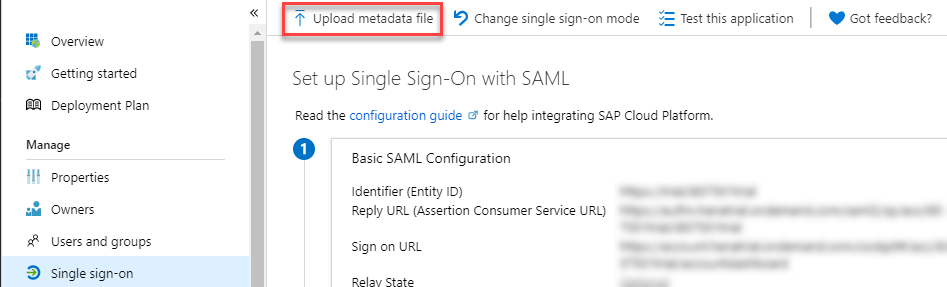
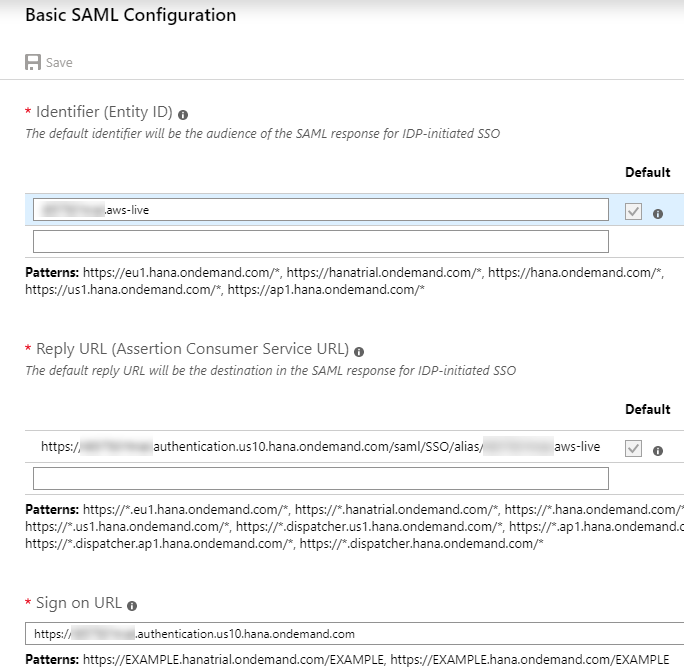
Bajo '2. Atributos y Reclamaciones de Usuario' , haz clic en el icono de lápiz y configura el identificador de nombre, reclamación de grupos y atributos de usuario como se muestra a continuación (sensible a mayúsculas y minúsculas). Asegúrate de eliminar el espacio de nombres de los atributos.
Sugerencia: para las direcciones de correo electrónico, tanto "email" como
En esta publicación, vamos a configurar Microsoft Azure AD como el Proveedor de Identidad de aplicaciones que se ejecutan en una subcuenta de SAP BTP, Cloud Foundry. Además, vamos a otorgar autorizaciones (scopes) a los usuarios mediante la asignación de Grupos de Azure a Colecciones de Roles.
Requisitos previos
- Debes tener una subcuenta de Cloud Foundry (empresarial o de prueba) y ser un administrador de seguridad de la misma (lo que significa que puedes ver el menú de Seguridad en el Cockpit de SAP BTP).
- Debes tener una suscripción de Microsoft Azure.
Procedimiento
- Descarga el archivo de metadatos SAML de la subcuenta de Cloud Foundry
- Agrega Cloud Foundry como una Aplicación Empresarial en Azure.
- Agrega Azure como Proveedor de Identidad en la cuenta de Cloud Foundry.
- Configura las asignaciones de Colecciones de Roles.
- Prueba.
1. Descarga el archivo de metadatos SAML de la subcuenta de Cloud Foundry
Para descargar el archivo de metadatos de la subcuenta, accede a tu subcuenta de CF a través del Cockpit de BTP y ve a Seguridad > Configuración de Confianza .
Haz clic en el botón Metadatos SAML para descargarlo.
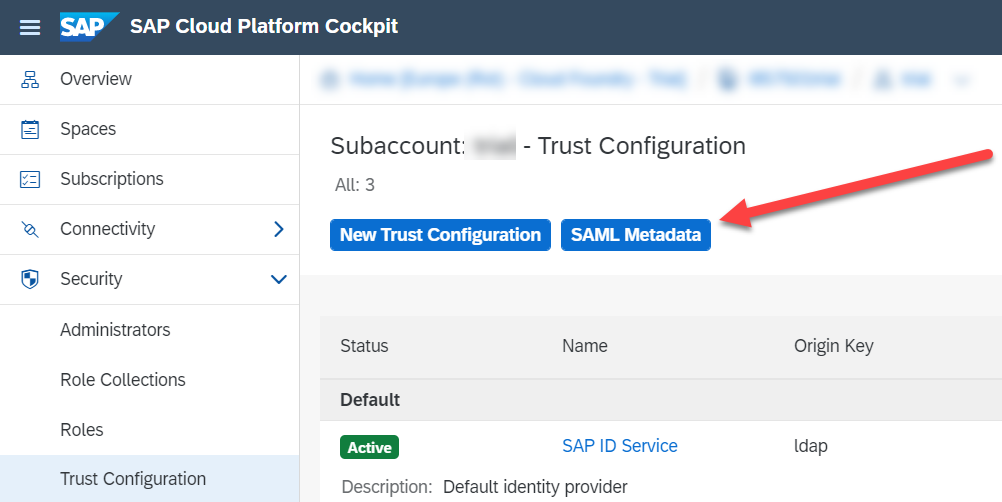
2. Agrega Cloud Foundry como una Aplicación Empresarial en Azure
Ve al Portal de Azure > Azure Active Directory > Aplicaciones empresariales y haz clic en Nueva Aplicación .
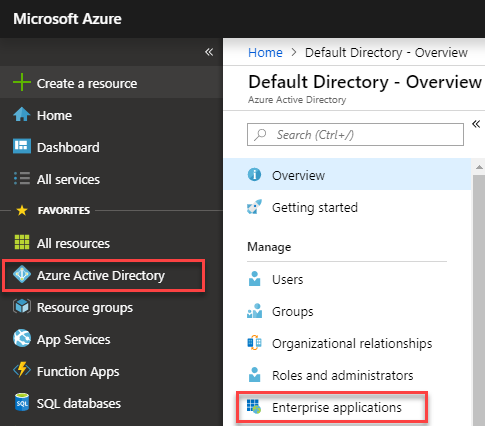
Busca la aplicación de SAP Cloud Platform en la galería , ponle un nombre y guárdala.
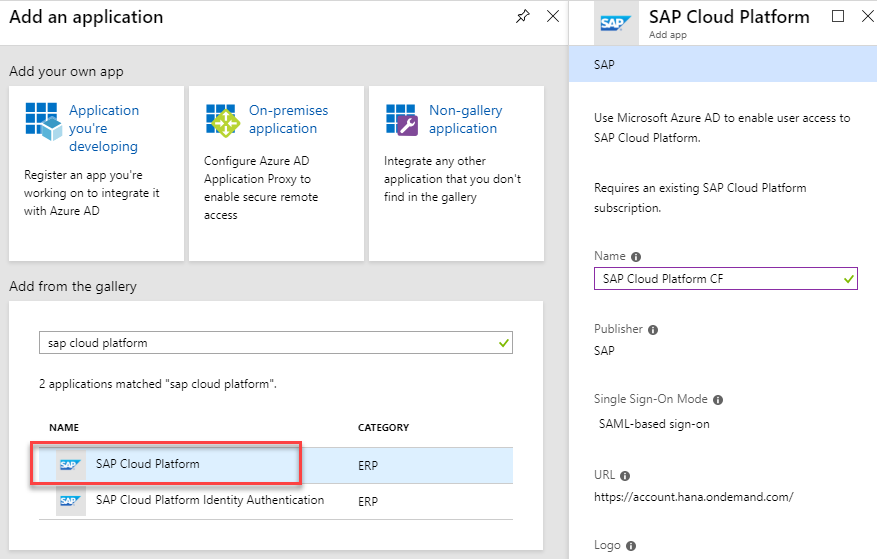
Accede a la aplicación recién creada, haz clic en Inicio de sesión único en la izquierda y selecciona SAML .

Sube el archivo de metadatos descargado de la cuenta de Cloud Foundry. El panel Configuración básica de SAML se abrirá. Completa la URL de Inicio de Sesión y guarda (la URL de Inicio de Sesión puede ser cualquier aplicación de CF o la URL de UAA, por ejemplo. No afectará la configuración).
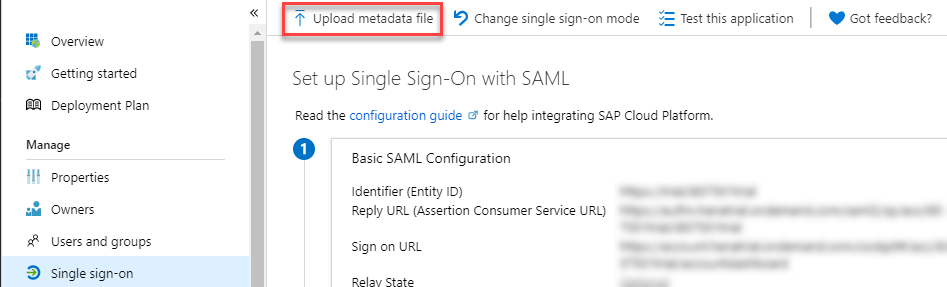
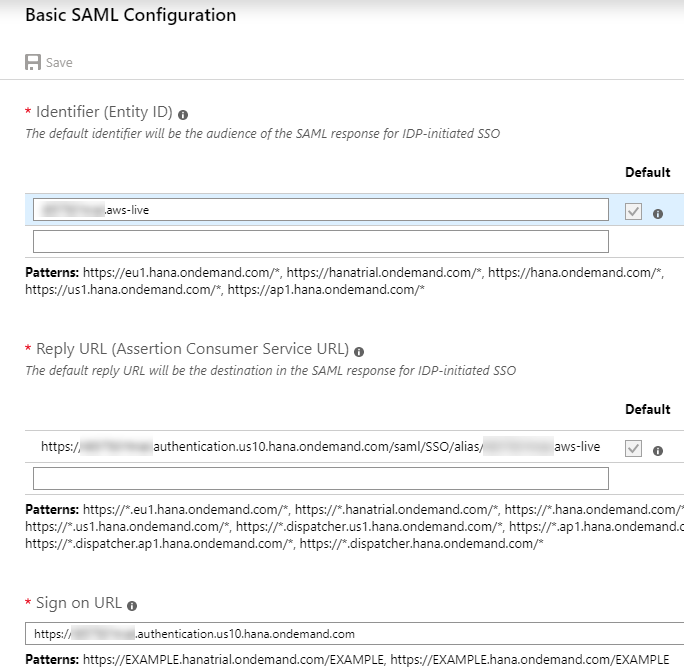
Bajo '2. Atributos y Reclamaciones de Usuario' , haz clic en el icono de lápiz y configura el identificador de nombre, reclamación de grupos y atributos de usuario como se muestra a continuación (sensible a mayúsculas y minúsculas). Asegúrate de eliminar el espacio de nombres de los atributos.
Sugerencia: para las direcciones de correo electrónico, tanto "email" como
Pedro Pascal
Se unió el 07/03/2018
Sin respuestas
 No hay respuestas para mostrar
Se el primero en responder
No hay respuestas para mostrar
Se el primero en responder
contacto@primeinstitute.com
(+51) 1641 9379
(+57) 1489 6964
© 2025 Copyright. Todos los derechos reservados.
Desarrollado por Prime Institute